🍅 点击文末小卡片,免费获取软件测试全套资料,资料在手,涨薪更快
1 阶梯式场景(负载测试)
该场景主要应用在负载测试里面,通过设定一定的并发线程数,给定加压规则,遵循“缓起步,快结束”的原则,不断地增加并发用户来找到系统的性能瓶颈,进而有针对性的进行各方面的系统优化。
使用到的线程为:jp@gc - Stepping Thread Group (deprecated)
在测试计划上:右键—>添加—>线程(用户)—>jp@gc - Stepping Thread Group (deprecated)
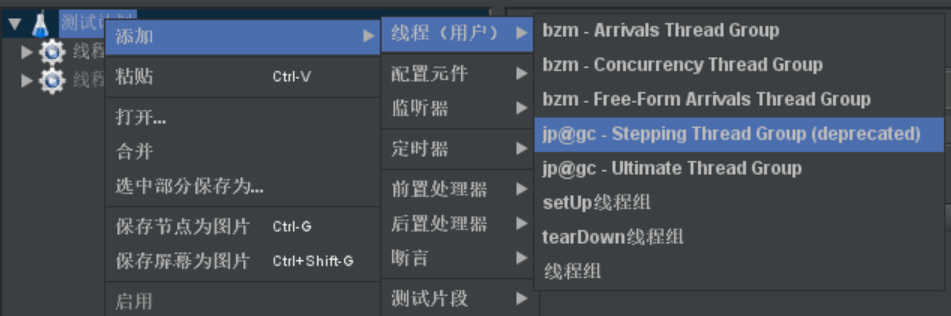
同时添加以下监视器:
HPS:每秒请求数 --- jp@gc - Hits per Second
TPS:每秒事务数 --- jp@gc - Transactions per Second
TRT:事务响应时间 --- jp@gc - Response Times Over Time
活跃线程数--- jp@gc - Active Threads Over Time
复合图查看器--- jp@gc - Composite Graph
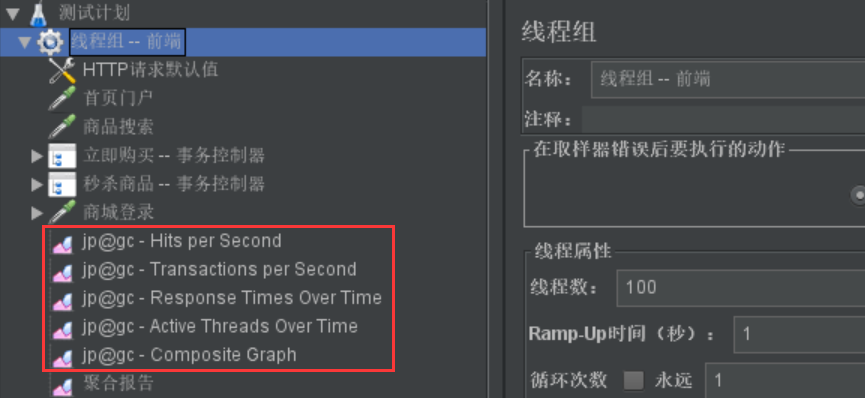
针对阶梯式场景的参数配置,说明如下:
- This group will start:给定的当前负载的并发用户数
- First, wait for:等待XX秒后开始启动
- Then start:0秒(初始化)启动XX并发用户数 — 在第几个虚拟用户启动
- Next, add:每using ramp-up时间内启动XX的用户数
- threads every:每次加压阶梯下用户完成启动后保持运行XX秒
- using ramp-up:XX秒内完成Next, add的用户数的启动
- Then hold load for:This group will start并发用户数全部启动完成后保持运行XX秒 == 所有线程运行完成后再执行XX秒
- Finally, stop:每隔threads every的时间减少XX用户数
- threads every:每隔XX秒减少Finally, stop的用户数
默认设置参数如下:
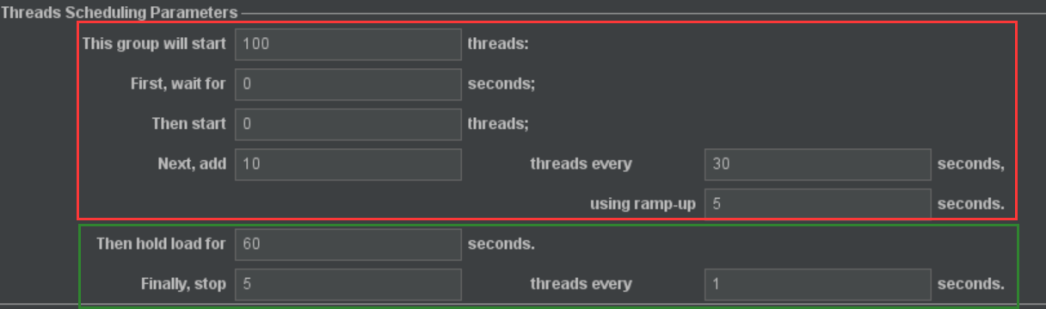
注:
(1)红框区域是增加线程过程,5秒钟启动10个线程,这10个线程持续运行30秒,再用5秒钟启动10个线程,这20个线程持续运行30秒
(2)绿框区域是线程释放过程,每隔1秒停止5个并发用户数直到100个并发用户数减少为0

2 波浪式场景(压力测试)
该场景主要用在分段时间压测和压力测试里面,分段时间压测比如点餐系统,一天会出现用餐高峰期、平稳期和闲时区,针对该场景我们就要设计成不同时间段的压力值不同,加压方式不同等等,压力测试我们只需要使用一个场景,并将压测时间设置长即可,同样的测试报告也用jpgc的监视器获得
使用到的线程为:jp@gc - UItimate Thread Group
在测试计划上:右键—>添加—>线程(用户)—>jp@gc - UItimate Thread Group
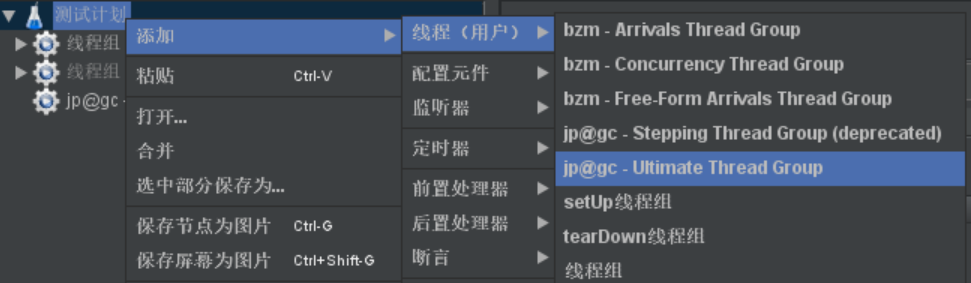
针对波浪式场景的参数配置,说明如下:
- Start Threads Count:给定当前时间段的并发用户数
- Initial Delay, sec:初始化时间,单位:秒(s)
- Startup Time, sec:启动时间,单位:秒(s)
- Hold Load For, sec:所有并发用户数启动完成后保持运行的时长,单位:秒(s)
- Shutdown Time:结束时间,单位:秒(s)
分段时间压测参数(示例):
从0秒 开始,30秒 启动 50个 虚拟用户,运行 60秒 后,10秒 停止50个虚拟用户 == 第一阶段耗时100秒
从100秒 开始,15秒 启动 200个 虚拟用户,运行 120秒 后,10秒 停止 200个 虚拟用户 == 前两个阶段总耗时 245 秒
从 245秒 开始,30秒 启动 50个 虚拟用户,运行 60秒 后,20秒 停止 100个 虚拟用户 == 前三个阶段总耗时 385秒
... ... ... ...
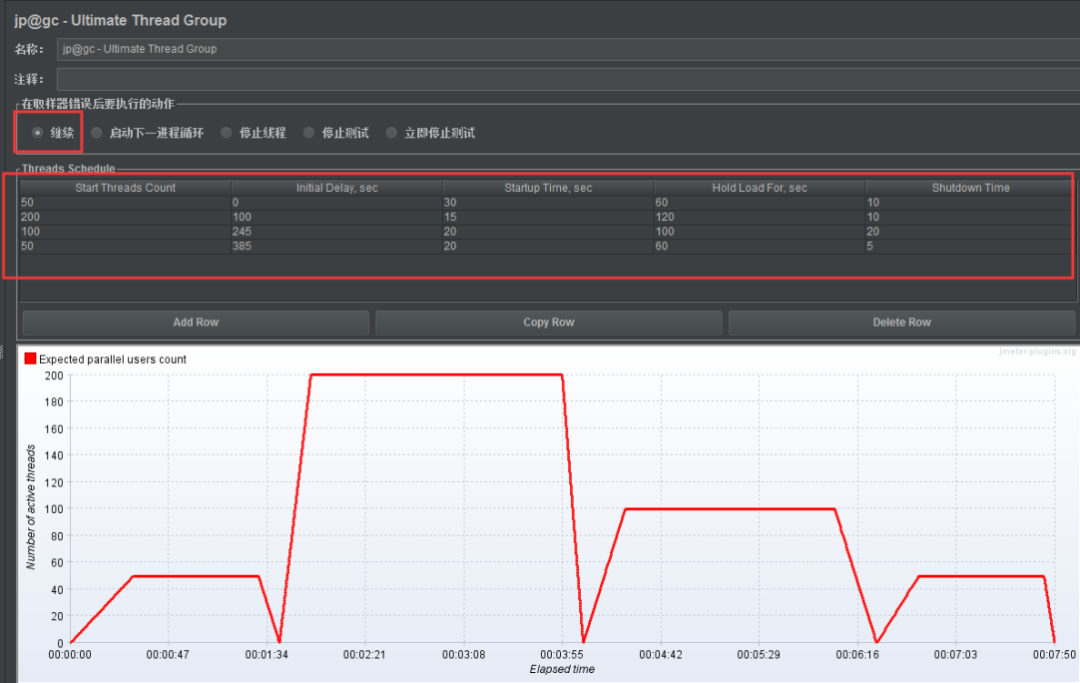
压力测试(示例):
从0秒 开始,60秒 启动 300个 虚拟用户,运行 500秒 后,10秒 停止300个虚拟用户
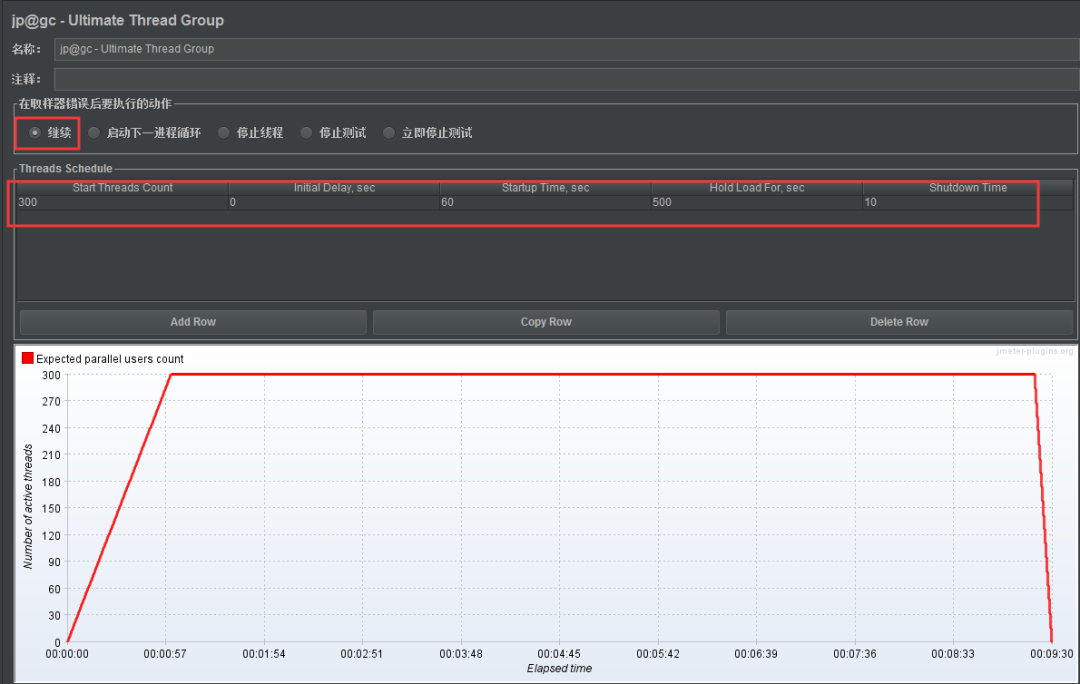
3 服务器监控
服务器监控插件:
jp@gc - PerfMon Metrics Collector
需要在服务器安装:ServerAgent
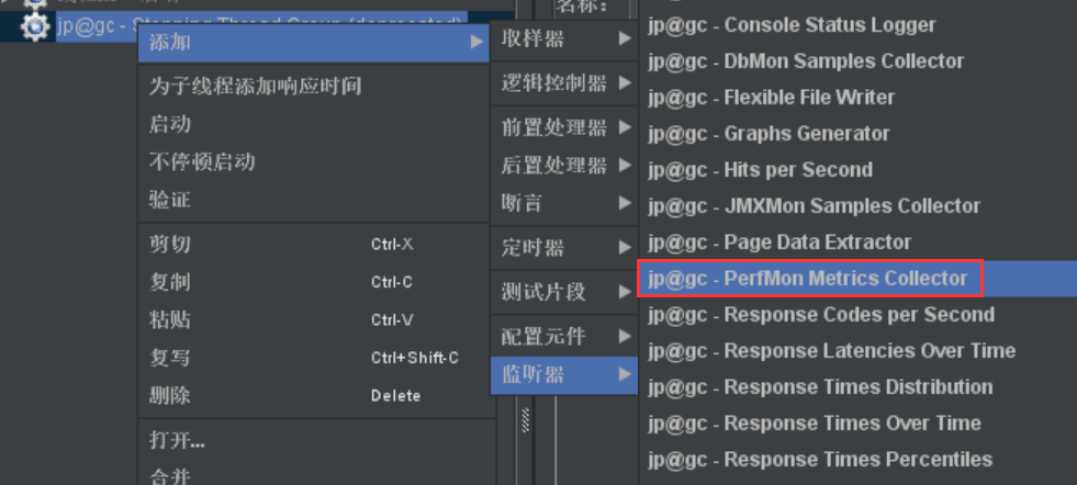
服务器资源监控线形图
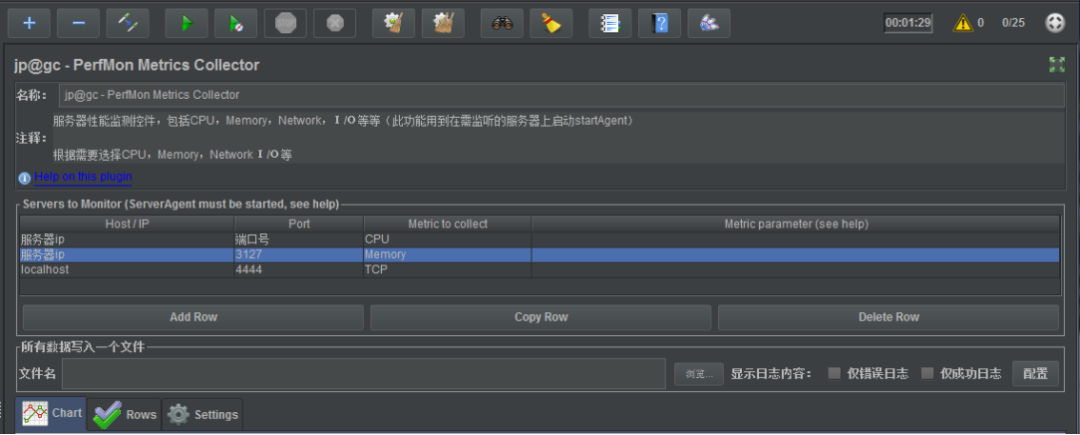
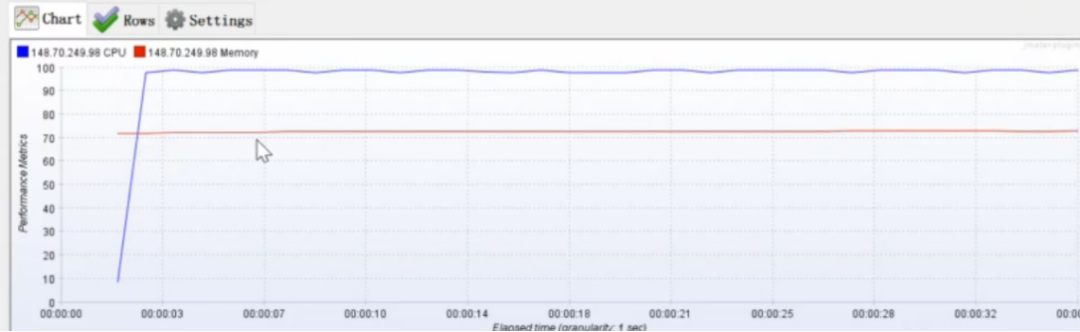
用于监控机器的CPU、Memory、Disks I/O、Networks I/O 性能指标值
服务器性能监测控件,包括CPU,Memory,Network,I/O等等(此功能用到在需监听的服务器上启动startAgent)
根据需要选择CPU,Memory,Network I/O等
1、下载并安装ServerAgent
链接:
https://pan.baidu.com/s/1onSuUgev0q3OdB-odj8ftg
提取码:6666
2、通过xftp方式把包上传到服务器上,解压
--1)上传压缩包到服务器建议公司环境安装目录下或opt目录下
--2)解压命令:unzip ServerAgent-2.2.3.zip
--3)进入解压后的文件:cd ServerAgent-2.2.3
--4)查看所有文件:ll
--5)启动文件:./starAgent.sh
注:启动ServerAgent时,需要ROOT权限
启动ServerAgent时,需要在其对应目录下启动
在监控服务器性能时,需要一直是启动状态
3、更改端口并启动服务:
Linux 下启动:./startAgent.sh 回车就可以启动,默认的端口是4444
若默认端口4444被占用,则需要指派端口 (阿里云服务器4444端口是连接访问不到的)
端口可以自定义,大于1024即可
启动>>
./startAgent.sh --udp-port 0 --tcp-port 4445
4、启动服务后去检查防火墙是否关闭
--1)服务器\防火墙是关闭状态那就没有问题
--2)启动防火墙:systemctl start firewalld
--3)关闭防火墙:systemctl stop firewalld
--4)检查防火墙状态:systemctl status firewalld
--5)如果没有关闭防火墙,那么就需要关闭或执行下面的命令把端口添加到防火墙内
防火墙添加开放端口:
firewall-cmd --permanent -add-port=4445/tcp最后感谢每一个认真阅读我文章的人,礼尚往来总是要有的,虽然不是什么很值钱的东西,如果你用得到的话可以直接拿走:
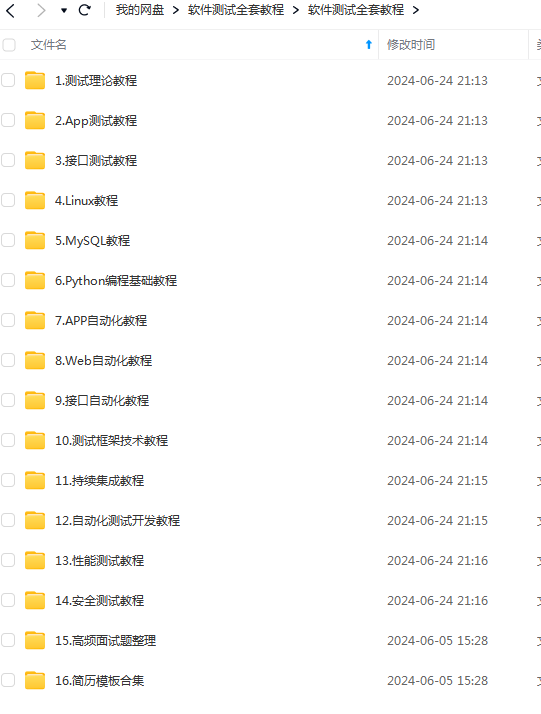
这些资料,对于做【软件测试】的朋友来说应该是最全面最完整的备战仓库,这个仓库也陪伴我走过了最艰难的路程,希望也能帮助到你!凡事要趁早,特别是技术行业,一定要提升技术功底。


+无线WIFI配置)




XINPUT1_3.DLL的多种解决办法)



)








